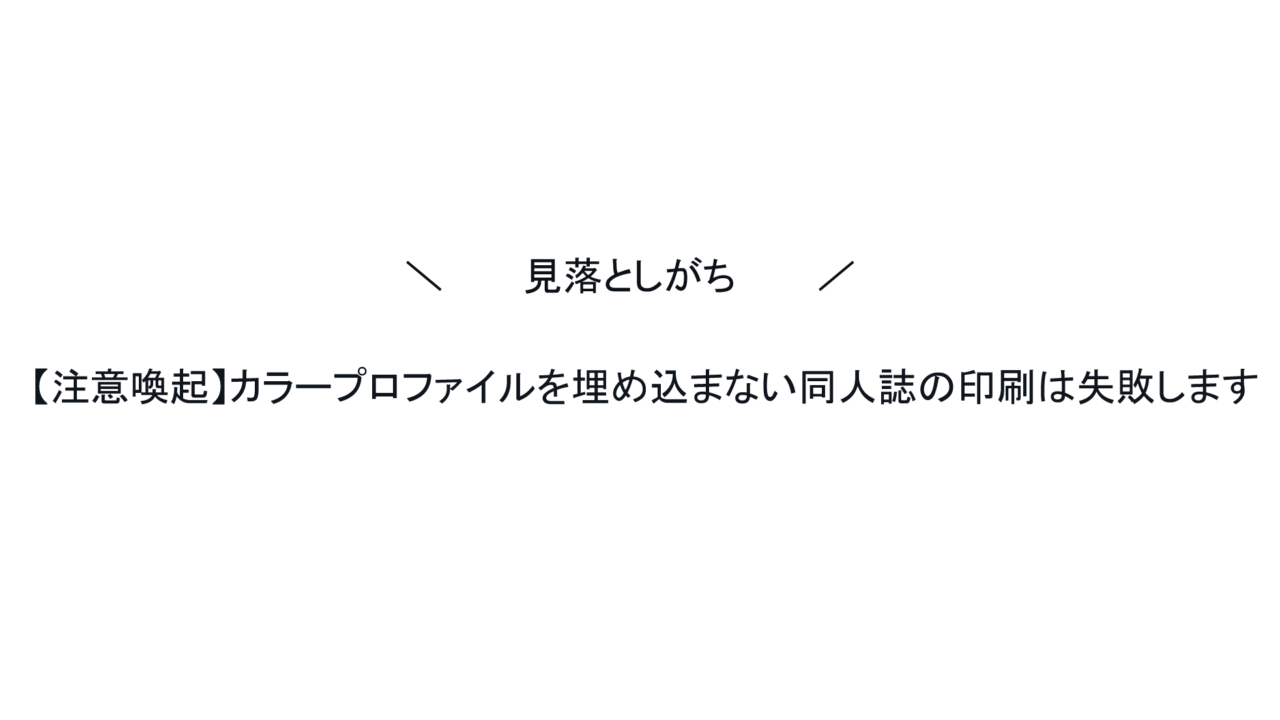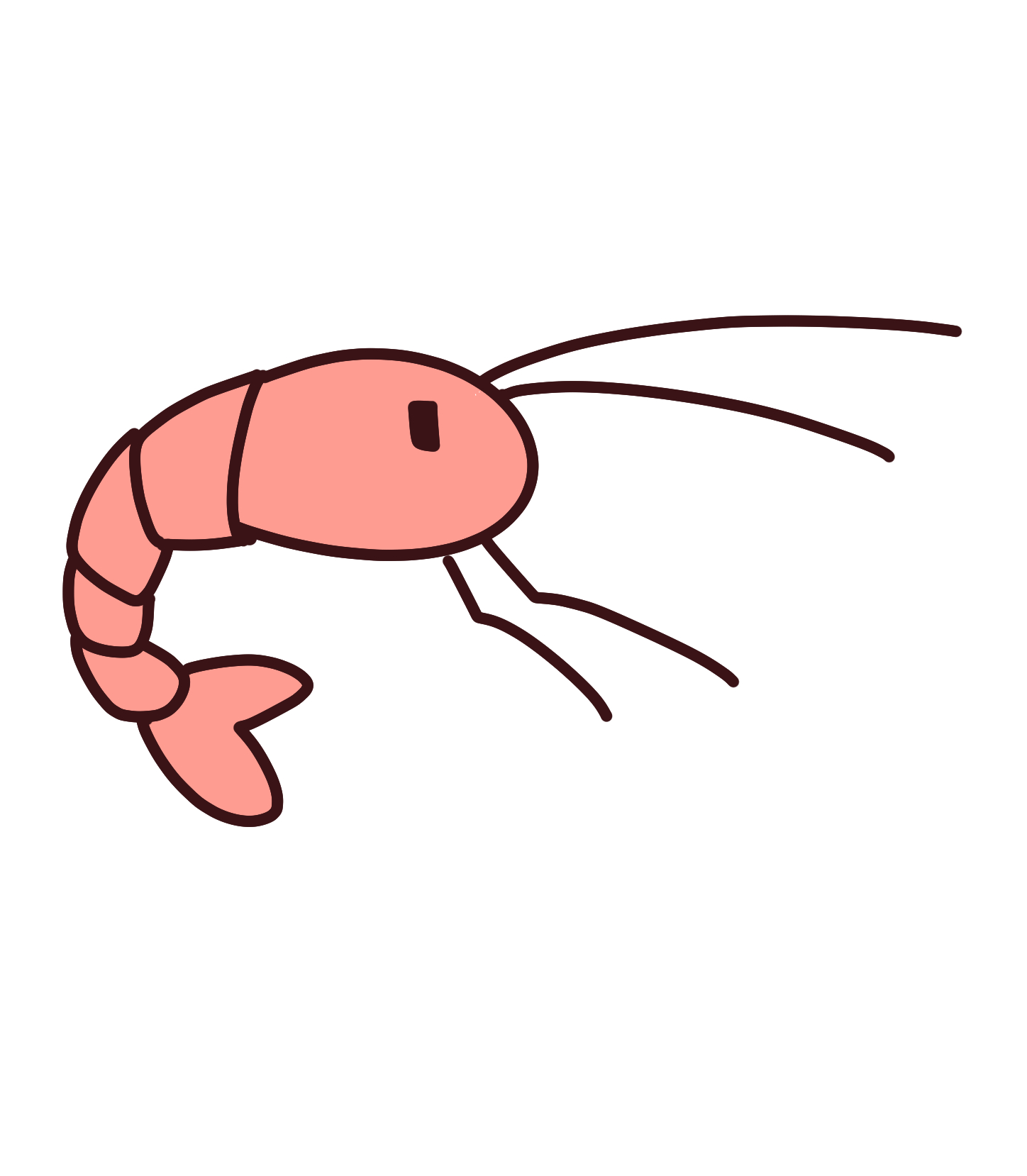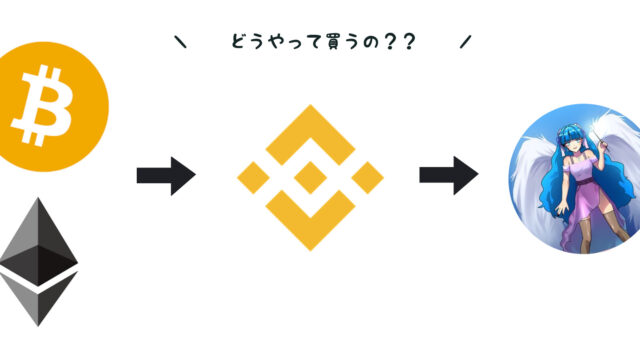クリスタ使って原稿は完成したけど印刷時の色の変化は大丈夫かな?
RGBで印刷会社に入稿したらどうなるの?
必要な設定はある?
こんな疑問を解決します。
初心者が躓きやすいポイントですね。
久しぶりの同人(クリエイター向け)記事です。初心者の方の多くが本を印刷するときにRGBとCMYKの扱いがわからず混乱します。
カラープロファイルを誤った設定で入稿すると本のクオリティが下がってしまいますので注意喚起&自分への備忘録に書き残しました。今回は同人誌の作り方でカラープロファイルを使った正しい入稿方法について押さえておきましょう。
からーぷろふぁいる??いきなり難しそうな単語でてきた~~(泣)
仕組みがわかれば全然難しくないですよ~!初心者でもわかりやすく解説していきますので大丈夫です。
・カラープロファイルとは
・失敗しない入稿方法
・RGBデータで入稿したらどうなるか
✅この記事を書いている筆者の実績
・商業イラストレーターとして活躍中
・同人誌累計2000冊発刊
・合同誌主催経験4回程度
日常的にイラスト業に携わる筆者が解説します!
今日はカラープロファイルについての解説のみなのでボリュームは抑えめです。
さっそく本題に行きましょう。
カラープロファイルとは
カラープロファイルとは、デバイスのカラー設定や色再現特性が記録されたデータのことです。
画像データにカラープロファイルを埋め込むことで、画像を閲覧する人は「これがどんな色情報で作成されたデータか」を知ることができます。
印刷会社の担当さんなどはこのカラープロファイルをもとにどんな色情報かを確認しているということです。(←私の取引先の担当さんも言ってました)
電子上で表される描画データは、見る人の環境によって色が違ってみえます。例えば、数値的に同じ赤(R:0、G:0、B:255)のデータであったとしても、これを別のPCで表示した場合、同じ色味で表示されるとは限りません。
これを解決する一つが、カラープロファイルというわけです。
カラープロファイルとは、デバイスのカラー設定や色再現特性が記録されたデータのこと
印刷時に設定するカラープロファイルは「Japan Color 2001 Coated」これ一択
印刷時に設定するカラープロファイルは「Japan Color 2001 Coated」を選択しましょう。
イラスト制作で納品するデータを数々扱ってきましたが、ほぼ「Japan Color 2001 Coated」で事足りています。というか製本印刷の場合これ以外のカラープロファイルを見たことがないレベルでポピュラーです。
印刷データに埋め込むカラープロファイルは「Japan Color 2001 Coated」を選ぶ
Japan Color 2001 Coatedは、コート紙のJapan Color色再現印刷2001の条件に近いCMYKプロファイルです。
逆に言えば、コート紙印刷する場合に「Japan Color 2001 Coated」以外を使ってプロファイル変換すると、条件に適さないCMYKデータになってしまい、印刷結果の色も想定していない仕上がりになってしまうということです。
失敗しない印刷データ作成方法
カラープロファイルはデータに埋め込む色情報ということがわかりました。なので自分が本をつくりたい入稿時にはこのカラープロファイルを埋め込む必要があります。
今回もポピュラーな「Japan Color 2001 Coated」を埋め込んだデータの作成方法を見ていきます。
①:カラープロファイルのプレビューを設定する
まず疑似的に「印刷したイメージの状態」を再現します。
印刷物の色味(現実空間の印刷物はすべてCMYKで表現される色味)を画面上(RGB)の色域で表す設定をしていきます。
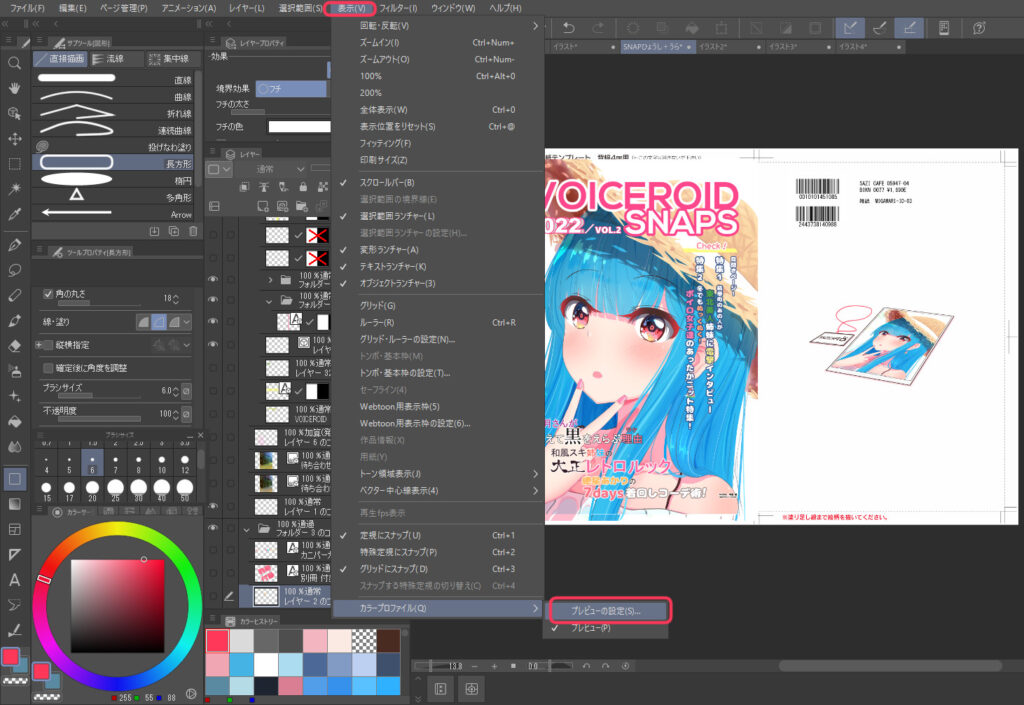
↑キャンバスから「表示」→「カラープロファイル」を開きます。
↓プレビューを「Japan Color 2001 Coated」に設定します。
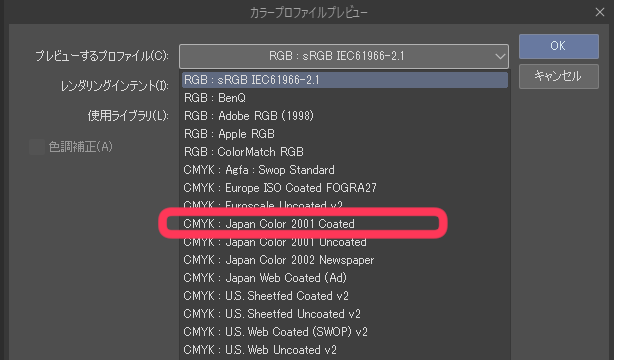
これで電子上の画面でCMYKを疑似的に再現できます。
②:描く
↓下記右図赤枠のようになっている状態で描画します。上述までで解説したとおり疑似的に「印刷したイメージの状態」で描くことができます。
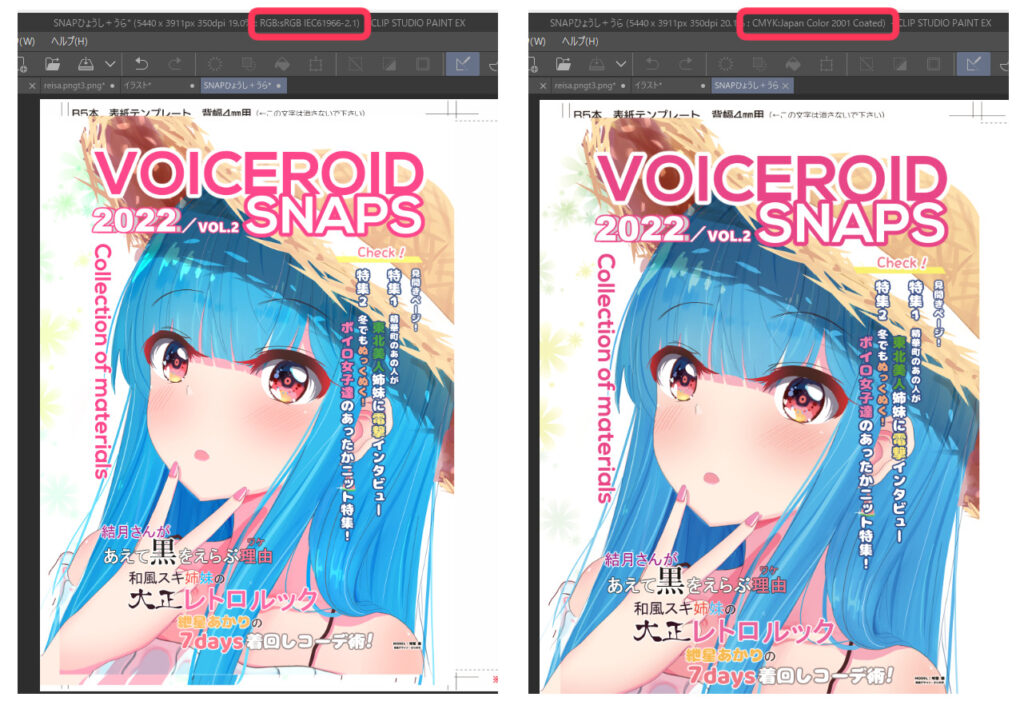
←RGB CMYK→
③:画像を統合して書き出し時カラープロファイルを埋め込んで出力する
入稿したいイラストが完成したらデータ形式はPNGやJPGなどいろいろありますが今回はPSDで出力します。(印刷データの最もポピュラーな入稿データ形式がPSDだからです)
「画像を統合して書き出し」に進むと以下のような画面になるので次のように設定します。
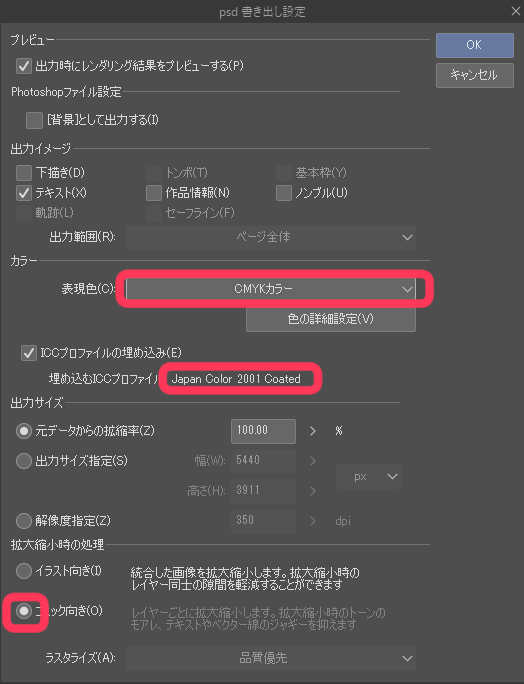
ここで必ず「ICCプロファイルの埋め込み」にチェックを入れます。
「ICCプロファイルの埋め込み」にチェックをいれないと印刷会社がCMYKのデータかどうか(プロファイルが)判断できません。かならず埋め込みましょう!
参考画面のようにカラープロファイルをしっかり埋め込んで出力していれば、印刷会社の担当さんはこのカラープロファイルをもとに色情報を確認して印刷することができますね。
注意:クリスタで画像書き出し時にICCプロファイル(カラープロファイル)が選べない場合があります
環境設定のカラー変換設定が正しく行われていないことが原因です。大抵の場合はここを正すと解決します。
「環境設定」→「カラー変換」からプロファイルを設定してあげましょう。図のようになっていればOKです
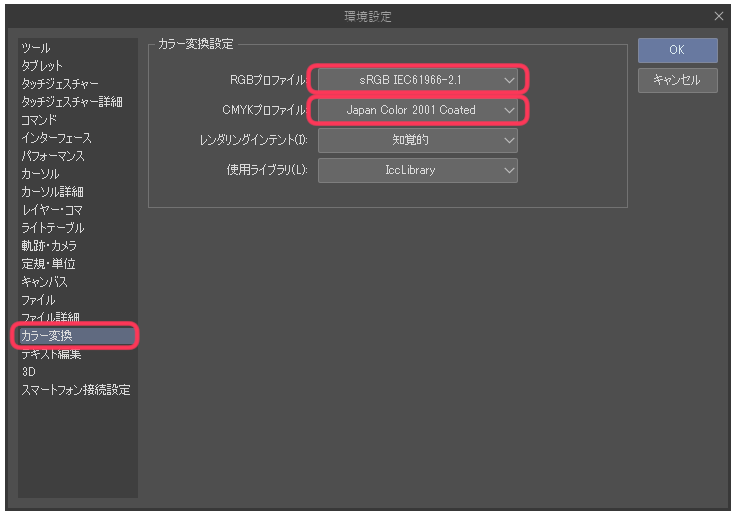
④:提出し製本する
トンボやノド調整などに注意して印刷会社に入稿製本します。
上記の手順で印刷した表紙が以下です。(写真右)
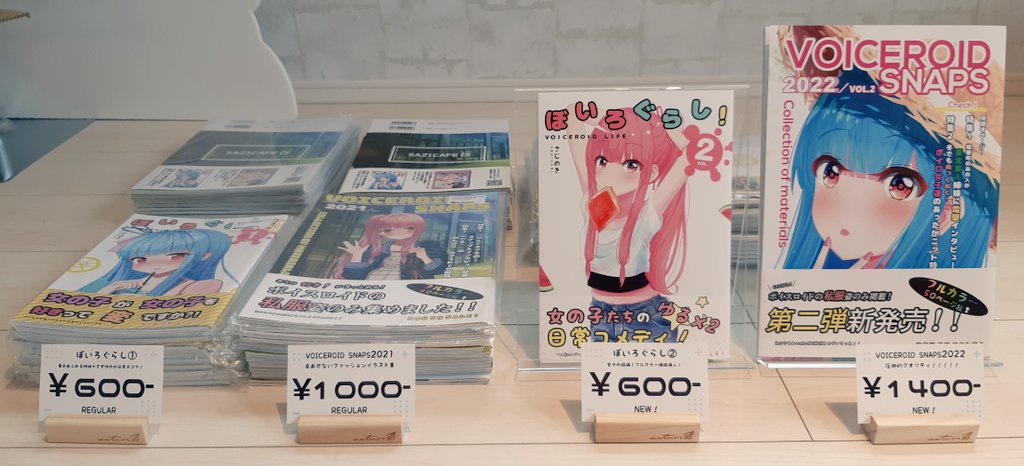
きれいに印刷できています!
お疲れさまでした!
参考:入稿データは必ずCMYKで作成しないといけませんか?
印刷会社の回答は以下です。
Q:入稿データは必ずCMYKで作成しないといけませんか(RGBで入稿したい、またはRGB印刷をしたい)
A:CMYKカラーで印刷を行う商品は、CMYKカラーモードでのデータ作成を推奨しています。
RGBカラーモードで作成いただいても、印刷する上では問題ありませんが、
その場合はグラフィックの印刷標準プロファイルに基づいてCMYKに変換いたします。RGBカラーモードはCMYKでは再現できない鮮やかな色再現が可能なため、
(株)graphic
CMYK変換をしてしまうと色がくすんでしまう傾向がございます。
ご入稿データのカラーモードがRGBカラーの場合
画面上と仕上がりとの色味が変化する場合がございます。印刷する際にはRGBのデータをCMYKに変換して印刷を行います。
https://www.print-on.jp/doujin/company/kisochishiki/rgb_cmyk.html
PCのモニター上の色合いと印刷後の色合いに差が出てしまい仕上がりがくすんでしまいます。
RGBカラーとCMYKカラーとでは再現可能な色域が違うため避けることが出来ません。
恐縮ですがご理解をお願いいたします。
要約するとRGB入稿は予期せぬ色(特にくすみがひどくなる)になることを注意喚起しています。
クリスタの初期設定だとプレビュー表示と埋め込むプロファイルがRGB形式になっており、印刷する場合上記のように予期せぬ仕上がりになってしまいますので注意しましょう
まとめ
疑似的にプレビュー表示をCMYK表示に切り替えて描画し、レイヤー統合出力時にカラープロファイルをCMYKで埋め込んでいればトンチンカンな色味で印刷されることは防げるでしょう。
☑疑似的にプレビュー表示をCMYK表示にする
☑出力時にカラープロファイルをCMYKで埋め込む
結論この2点を抑えていればまともな印刷会社なら十分なクオリティで印刷できるハズです。
ちなみにコスパよく印刷したい方はペンタローさんがオススメです。圧倒的安さを維持しつつ印刷の質がいいです。(私もお世話になっています)
↓オリジナルデザインTシャツ(男女兼用)販売開始です!↓

Tシャツも消耗品です!この機会に買っておきましょう~~